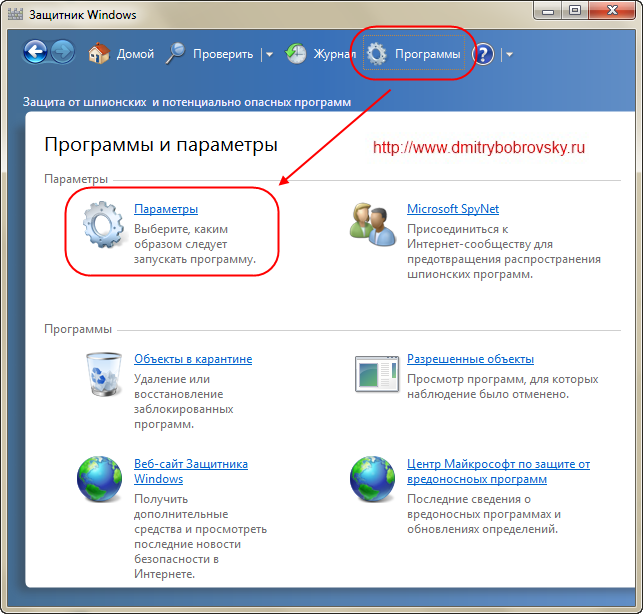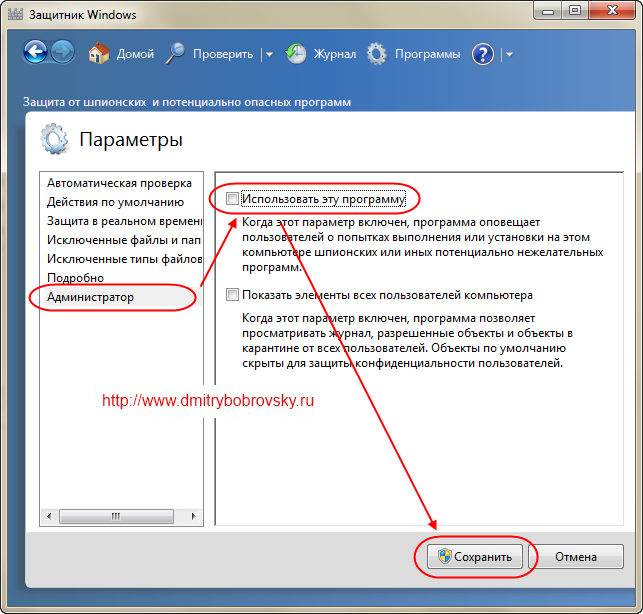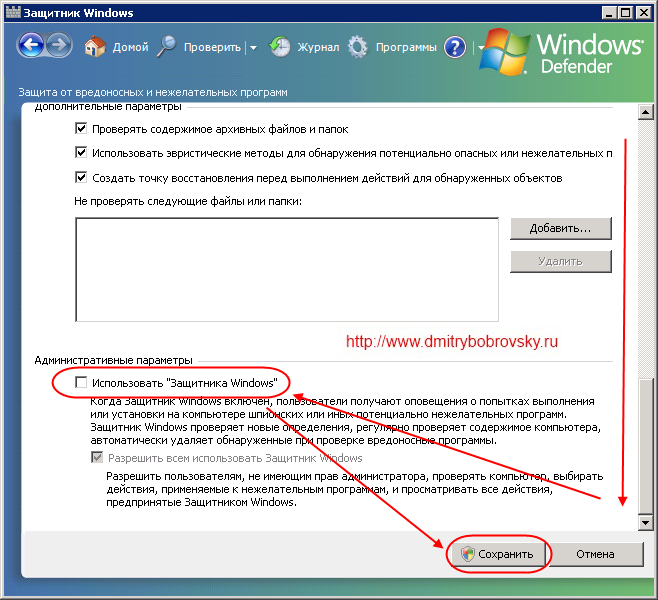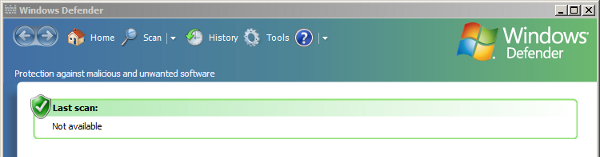- Remove From My Forums
-
Question
-
I have two machines that I installed Windows Server 2008 R2 with SP1 x64 (617601) using the ISO image from Technet Subscriber downloads that I burned to DVD.
There were no problems installing but recently I noticed that Windows Update wasn’t telling me about Windows Defender definiition updates. On further examination I realized that it was because it was not installed.
I tried installed Windows Defender using the downloadable package WindowsDefenderX64.msi, but it tells me that I don’t need it because Vista includes Windows Defender. I thought Windows 7 and Server 2008 R2 included it also, since my other Server08R2
machines have it. What gives? Has it been removed from the Server 2008 R2 SP1 integrated install package? Or am I already infected somehow?Note, my other 2008 R2 servers were upgraded to SP1 using the SP1 package. I am using these machines in an isolated environment, for testing and learning purposes.
Answers
-
I think that defender is part of the desktop experience pack. Try going to Server Manager -> add features -> desktop experience. That will add most of the features that are missing between server 2008 R2 and Windows 7.
Hope that helps.
Toby
-
Marked as answer by
Thursday, July 7, 2011 7:55 PM
-
Marked as answer by
If you try to install Windows Defender by downloading a separate file as you would on XP, you will receive an error preventing you from installing.
Windows Server 2008 no need to download a separate file in order to install Windows Defender. To install Windows Defender on Server 2008 you first need to install the Desktop Experience which includes Windows Defender. Desktop Experience is available as a Feature from the Server Manager.
Following steps will show how to
Open the Server Manager, from the Features Summary click on Add Features.
From the Add Features Wizard select Desktop Experience and click one Next.
After Installing Desktop Experience feature we need to restart the Server
As the server will get restarted we will able to see following screen and Windows defender is operational
Thanks
Prashant Deshpande
If anyone reading this is looking for step-by-step guidance on how to install Microsoft Defender for Endpoint, be sure to review the Defender setup guide in the Microsoft 365 admin center.
The guide has a great feature where it can detect settings in your tenant to provide tailored guidance. Additionally, the setup guide is used to view and configure features as well as save time with automated investigation and response. Microsoft Defender for Endpoint enables enhanced security by protecting cyber threats, advanced attacks and data breaches, automate security incidents, and enhance the current level of security already in place.
Note: If you don’t have Microsoft 365 admin permissions, open the guide in a test or POC tenant to get instructions.
Защитник Windows (Windows Defender) (раньше назывался как Microsoft AntiSpyware) программа от Microsoft, предназначенная для защиты от вирусов и шпионских программ (spayware). Защитник Windows встроена в Windows Vista, Windows 7 и Windows 8. Для Windows XP и Windows Server 2003 её можно бесплатно скачать.
Лично я рекомендую использовать её только в случае крайней необходимости, если нет нормального антивируса, т.к. лучше плохой антивирус чем вообще никакого. Если же у вас есть нормальный антивирус, лучше отключить Защитник Windows (Windows Defender), т.к. она может достаточно сильно тормозить систему. А на некоторые программы она может вообще плохо реагировать и они будут очень сильно зависать.
1. Запустите Защитник Windows, кнопка Пуск – Панель управления — Защитник Windows (или Пуск – Все программы — Защитник Windows).
2. В окне Защитник Windows (Windows Defender) выбираете Программы – Параметры.
Dmitry Bobrovsky
Dmitry Bobrovsky
3. Для выключения Защитник Windows (Windows Defender) нужно снять нужный флажок. Само окно Параметры выглядит в разных ОС по разному.
Для Windows 7
Для Windows 2008
Как включить Защитник Windows (Windows Defender)
1. Для включения Защитник Windows (Windows Defender) нужно установить нужный флажок в окне Параметры. Смотри для Windows 7 для Windows 2008.
——————————————————————————————-
Программа Защитник Windows (Windows Defender) работает как служба операционной системы. Поэтому можно её включить выключить, просто включение отключением службы. Но я не рекомендую такой способ, т.к. в этом случае при загрузке ОС может постоянно появляться ошибка:
©Bobrovsky Dmitry
«Не удается инициализировать приложение: 0x800106ba. Произошла ошибка, вызвавшая остановку службы этой программы. Чтобы вновь запустить службу, перезагрузите компьютер или выясните в центре справки и поддержку как запустить службу вручную.»
©Bobrovsky Dmitry
«Application failed to initialize: 0x800106ba. A problem caused Windows Defender service to stop. To start the service, restart your computer or search Help and Support on how to start the service manually.»
Запись Как включить выключить Защитник Windows (Windows Defender) впервые появилась Dmitry Bobrovsky Blog
— Author: Dmitry Bobrovsky Google
Ask the admin: How do I install Windows Defender on Windows Server 2008 If you try to install Windows Defender by downloading a separate file as you would on XP, you will receive an error preventing you from installing. Vista and Windows Server 2008 have no need to download a separate file in order to install Windows Defender. To install Windows Defender on Server 2008 you first need to install the Desktop Experience which includes Windows Defender. Desktop Experience is available as a Feature from the Server Manager.
How To
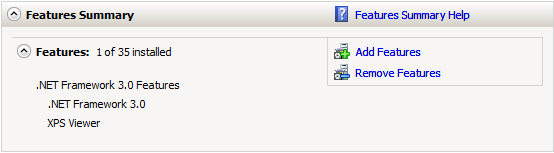
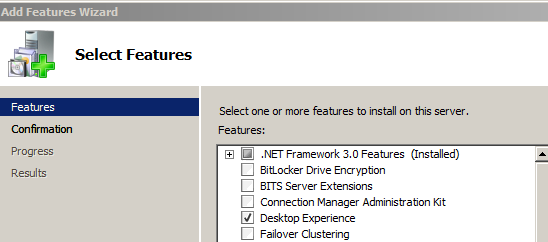
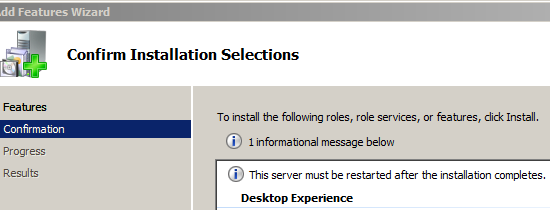
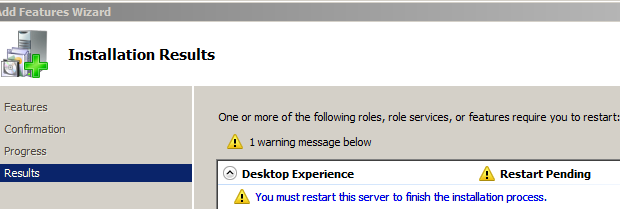
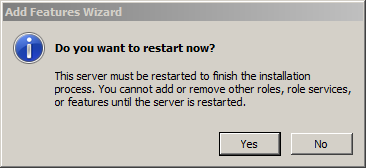
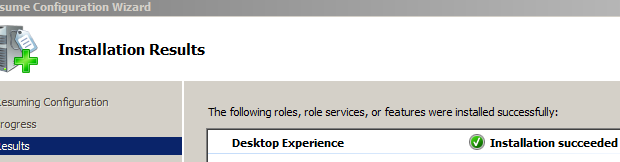
windows defender, windows server 2008 — May 31, 2009